รอบนี้มารีวิวมือถือเรือธงจาก Nokia ซึ่งเป็นรุ่นที่ถูกจับตามองอย่างมากจากผู้ใช้ทั่วไปและผู้ใช้มือเก๋าว่าจะมากู้หน้าให้กับ Nokia และ Microsoft ได้แค่ไหนจากครั้ง Lumia 900/910 ที่ใช้ Windows Phone 7 ตัวเก่าที่ไม่ได้รุ่งอย่างที่คิด Nokia จากการส่งมือถือ Windows Phone 7 ออกมาช้ากว่าที่ควรจะเป็น หรือถ้าพูดง่ายๆ ว่ามาตอนตลาดวายไปแล้ว และเหมือนทาง Microsoft ก็ดูจะไม่ได้สนใจที่จะดูแล Windows Phone 7 ต่ออยู่พักหนึ่ง ก่อนจะออก Windows Phone 7.5 และกำลังจะออก Windows Phone 7.8 เร็วๆ นี้ ซึ่งในตอนนั้นก็ดูจะเป็นช่วงเดียวกับที่ Nokia ออกพอดี ซึ่งผิดกับตอนที่ HTC ออก Windows Phone 7 ที่ดูจะโหมโฆษณาหนักกว่ามาก
มารอบนี้ Windows Phone 8 ทาง Nokia กลับเปิดตัวแรงและขายก่อน HTC เจ้าเก่าหรือผู้เล่นรายใหม่อย่าง Samsung ด้วยยอดขายและยอดจองที่ถือว่าทำได้ดีสำหรับตลาด Windows Phone 8 ที่ถือว่าใหม่มากในตลาดตอนนี้ โดยครั้งนี้ Microsoft เปิดตัวเพื่อเข้ามาชนกับ Android 4.2 จาก Google และ iOS 6 จาก Apple ที่ออกมาก่อนหน้านี้ไม่นานนักอย่างดุเดือด
ต้องกล่าวในส่วนของ Windows Phone 8 ก่อนว่ามีรหัสพัฒนา (codename) ชื่อ Apollo เป็นมือถือรุ่นที่ใช้ NT kernel ซึ่งเป็น kernel ชนิดเดียวกับ Windows 2000 (NT 5.0), XP (NT 5.1), Vista (NT 6.0) และ 7 (NT 6.1) แต่ปรับปรุงให้เล็กลงมากๆ และได้ใช้ core component ระบบที่แชร์การพัฒนาร่วมกับ Windows 8 โดยเอามาแทนที่ Windows CE kernel ที่อยู่ใน Windows Mobile และ Windows Phone 7.x ที่ขายไปก่อนหน้านี้ โดยถ้าจะให้พูดง่ายๆ คือล้างไพ่ใหม่หมด โดยถ้ามองในภาพรวมแล้วถือว่าเสี่ยงมากในการกลับมาโดยไม่อิงกับระบบเดิมใดๆ เลย (แม้จะมี Apps เก่าๆ ทำงานได้อยู่บ้าง) แต่ถ้าในมุมของการเกิดใหม่และต้องการที่จะกลับมาใน Platform ที่ทรงพลังอย่าง NT kernel คงต้องทำ และยังเป็นวิธีคิดเดียวกับที่ Apple ทำ ก็คือ iOS ใช้ OS X kernel ตั้งแต่แรกเช่นเดียวกัน
Nokia Lumia 920 นั้นมาพร้อมกับ CPU ยี่ห้อ Qualcomm รุ่น Snapdragon S4 (MSM8960) 1.5 GHz dual-core Qualcomm Krait พร้อม GPU จาก Qualcomm เองอย่าง Adreno 225 โดยในเครื่องมี RAM มาให้ 1GB และมี Storage มาให้แบบไม่สามารถเพิ่มเติมได้อีก 32 GB (internal flash)
ตัวเครื่องนั้นออกแบบมาให้รองรับเครือข่ายทั่วโลกทั้ง 2G, 3G และ 4G LTE
- 2G – GSM/GPRS/EDGE: 850/900/1800/1900
- 3G – HSPA: 850/900/1700/1900/2100
- 4G – LTE: 700/1700/2100
- TD-SCDMA (สำหรับขายที่จีน)
ความเร็วด้านของ Data นั้น Upload/Download ก็เป็นไปตามสภาพของตลาดมือถือที่เรือธงอย่าง Lumia 920 จะจัดเต็มกับ 4G LTE มาให้
Upload
- LTE: 50 Mbit/s
- HSDPA: 5.76 Mbit/s
Download
- LTE: 100 Mbit/s
- HSDPA: 42.2 Mbit/s
- GSM/GPRS/EDGE: 236.8 kbit/s
อย่างแรกในด้านคุณภาพเสียงของการสนทนาในการโทรศัพท์ตามปรกตินั้น ถือว่าทำได้ดีมากๆ เสียงชัดฟังง่าย ใสเคลียร์มากสำหรับภาครับ และผู้สนทนาปลายทางก็ได้ยินเสียงชัดเจนดี ซึ่งในตลาดนั้น Nokia มีชื่อเสียงในด้านการใช้งานด้านโทรศัพท์ที่ให้คุณภาพเสียงคมชัดในการสนทนาทั้งฝั่งผู้รับสายและผู้โทรอยู่แล้ว
จอภาพเป็นแบบ LCD (LED IPS Panel) 16 ล้านสี ขนาด 4.5 นิ้ว พร้อมเทคโนโลยี PureMotion HD+ ClearBlack มาในตัว จากที่ได้ทดสอบกลางแจ้งนั้น ถ้าเราเปิด Auto Brightness ไว้ ตัวจอภาพจะเร่ง Luminance ขึ้นมาทำให้ Brightness และ Contrast จัดมากขึ้นเพื่อสู้กับแสงแดดได้ ซึ่งก็สมกับราคาคุย เพราะไม่ต้องเพ่งมากเห็นข้อมูลบนจอภาพได้ชัดเจน แต่ข้อเสียคือสีที่ได้จากการจอภาพเร่ง Luminance สู้กับแสงแดดจะเพี้ยนไปเลย เขียวจะเขียวแบบปรี๊ดมาก ถ้าแดงก็แดงจัด แต่คงต้องแลกกับการที่เราสามารถมองเห็นเนื้อหาที่เราต้องการอ่านได้อย่างชัดเจน
ในส่วนของการสั่งงานผ่านตัวจอภาพนั้นเป็น Capacitive Multitouchscreen ตามสมัยนิยมอยู่แล้ว แต่เพิ่มเติมคุณสมบัติ High Sensitivity touch เข้ามาด้วยซึ่งทดสอบด้วยการเอาปลายปากกาก็พอจะสามารถที่จะทัชได้ แต่เอาเข้าจริงๆ ก็ไม่สะดวกเท่าไหร่ (ตอนทดสอบก็กลัวจอเป็นรอยเหมือนกัน) แต่ถ้าเป็นถุงมือหรือพวกหน้าสัมผัสที่มีพื้นที่มากหน่อย ก็สามารถใช้งานแทนนิ้วได้สบายๆ โดยคุณสมบัติตัวนี้สามารถเปิด-ปิดได้จาก Setting ของตัว Windows Phone 8 ถ้าไม่ได้ใช้ ก็แนะนำให้ปิดจะได้ประหยัดไฟ
ในส่วนของ Resolution ของจอภาพคือ 768 x 1280 pixels (WXGA) ขนาด Ratio 15:9 บนจอภาพ 4.5 นิ้ว ทำให้มีความหนาแน่นของ pixel ที่ ~332 ppi จากที่ได้ลองใช้ไม่ได้แปลกใหม่อะไรนัก เป็นการทำคุณสมบัติให้เท่าๆ กับผู้เล่นตัวอื่นๆ ในตลาดทั่วๆ ไป
สำหรับตัวกระจกที่หน้าจอภาพนั้นเป็นแบบโค้งที่ขอบจอ (Curved glass) ใช้กระจกจาก Corning Gorilla Glass 2 แบบเดียวกับ iPhone 5 ที่จะช่วยป้องกันและเพิ่มความทนทานในการรับแรงกระแทกและรอยขีดขวนได้ดีโดยในรุ่นที่ 2 นี้ตัวกระจกจะบางลง 20% ซึ่งจากที่ใช้งานมาแบบไม่ได้แปะ Film Protector ก็ยังไม่เกิดรอยแต่อย่างใด (ประมาณ 2 อาทิตย์)
โดยตัวกระจกนั้นมีการ Coating ด้วย polarization filter เพื่อลดแสงสะท้อนจากหน้าจอสำหรับใช้งานในที่ที่มีแสงแรงๆ หรือเจอแหล่งกำเนิดแสงส่งเข้าหน้าจอจนสะท้อนเข้าตานั้น ตัว filter นี้ก็ทำงานได้ดี โดยจากที่ทดสอบก็ทั่วๆ ไป ทั้งในที่มีแหล่งกำเนิดแสงวิ่งเข้าหลายทิศทางและสะท้อนเข้าตาเรา ซึ่งจริงๆ การ Coating คล้ายๆ กับการ Coat ตัวเลนส์ลดแสงสะท้อนของกล้องถ่ายรูปทำให้เรามองหน้าจอผ่านกระจก Gorilla Glass ได้สบายตามากขึ้น
ในส่วนของงานประกอบนั้น ตัวถังเป็นแบบ unibody แบบ polycarbonate แบบหล่อขึ้นรูปเป็นชิ้นเดียว ไม่สามารถถอดแบตเปลี่ยนเองหรือใส่ microSD เพิ่มเติมได้ เพราะฉะนั้น มี 32GB มาให้ ก็ได้แค่ 32GB เท่าที่มีมาแค่นี้เลย
ด้านล่างของตัวเครื่องนั้นมีส่วนที่ขันน็อตเพียง 2 จุด ช่อง speakerphone และช่องเสียบสาย microUSB ที่ด้านล่างของตัวเครื่อง ซึ่งเจ้าช่องเสียบสาย microUSB นั้นพ่นสีดำไว้ ทำให้ดูดีเพราะเวลาเสียบสายเข้า-ออกนั้นจะเกิดรอยได้ง่าย แต่ในส่วนนี้พ่นสีดำไว้ทำให้พรางตาจากรอยที่เกิดขึ้นได้ดีทีเดียว
สำหรับส่วนของการเชื่อมต่อ microUSB นั้นไม่สามารถเชื่อมต่อแบบ OTG (USB On-The-Go) เพื่อต่ออุปกรณ์ต่อพ่วงอื่นๆ ใช้ USB Drive, Aircard หรือคีย์บอร์ดเข้าช่อง microUSB เพื่อเชื่อมต่อใช้งานได้โดยตรง โดยไม่ต้องผ่านคอมพิวเตอร์ ซึ่ง Windows Phone 8 ยังไม่สนับสนุน และจากการที่ตรวจสอบตาม forum ต่างๆ พบว่าตัวเครื่องนั้นสนับสนุนแต่ตัว OS นั้นไม่สนับสนุน
สำหรับการเชื่อมต่อกับ Keyboard ผ่าน Bluetooth นั้นตัว Windows Phone 8 ไม่สนับสนุนผ่านการเชื่อมต่อแบบ Human Interface Device (HID) Profile แต่อย่างใด ทดสอบด้วยการทดสอบเชื่อมต่อกับ Microsoft Wedge Mobile Keyboard แล้วไม่สามารถใช้งานได้ แต่ขณะเดียวกัน ผมทดสอบต่อ Microsoft Wedge Mobile Keyboard กับ iPod touch, iPad, Nexus 7 และ Oppo Find 3 สามารถทำงานได้ดีเยี่ยม
สำหรับ Micro HDMI (MHL) ยังหาข้อมูลไม่ได้ว่า Nokia Lumia 920 นั้นต่อ HDMI ได้ไหม เพราะไม่มีใครทดสอบเลยหรือเว็บทดสอบว่าใช้ได้ แต่จากการทดสอบส่วนตัว โดยใช้สาย MHL ที่สามารถต่อ Oppo Find ออก HDMI ได้ แล้วนำมาต่อกับ Nokia Lumia 920 เพื่อทดสอบกลับใช้งานไม่ได้ จึงขอสรุปจากการใช้งานจริงส่วนตัวว่ายังไม่สนับสนุน หรือใช้งานได้ในตอนนี้ (สาย MHL ตัวนี้สามารถใช้งานได้กับ Samsung Galaxy S3 ด้วย)
สำหรับด้านขวามือนั้นมีปุ่ม 4 ปุ่ม 3 กลุ่มด้วยกัน มีปุ่มชัตเตอร์กล่องต่างหากอยู่ด้านล่างของตัวเครื่อง และมีปุ่มเปิด-ปิด-ล็อกเครื่องอยู่ตรงกลาง และมีปุ่มปรับระดับเสียงอยู่ด้านบน
ด้านซ้ายของตัวเครื่องไม่มีปุ่มใดๆ ให้สะดุดกับการใช้งานเลย และจัดวางนั้นทำให้ใช้งานได้สะดวกมากๆ ไม่เผลอไปกดผิดด้วยเพราะมีอยู่ด้านเดียว ง่ายเวลาต้องการกดโดยไม่ต้องมอง เวลาใช้เสร็จก็ใช้นิ้วชี้หรือนิ้วกลางกดปุ่มล็อก (กรณีถือมือซ้าย) หรือใช้นิ้วโป้งกดปุ่มล็อก (กรณีถือมือขวา) ของเครื่องได้ทันที
ด้านบนมีช่องเสียบสาย 3.5 mm แบบ smalltalk หรือหูฟังทั่วไปได้ และช่องใส่ microSIM ด้านบน ซึ่งเป็นแบบถาดเสียบเข้า-ออก ในกล่องมีเครื่องมือสำหรับดันถาดใส่ซิมออกมาด้วย แล้วก็เสียบกลับเข้าไป โดยรวมนั้นตัวช่องนี้แน่นหนาดีไม่หลุดออกมาได้ง่ายๆ
ด้านบนของตัวเครื่องมีกล้องขนาดความละเอียด 1.3 MP บันทึกวิดีโอที่ 720p (30fps) ได้สบายๆ
ในด้านของน้ำหนักตัว Nokia Lumia 920 อยู่ที่ 185 กรัม (iPhone 5 น้ำหนัก 112 กรัม) ถือว่าหนักพอตัว และแน่นอนว่าตัวมือถือก็หนากว่ามือถือเรือธงค่ายอื่นๆ ด้วย คงเพราะระบบ OIS ของตัวเลนส์กล้องเอง และ wireless charger ที่ใส่มาในตัวเครื่องทำให้ตัวเครื่องหนาและหนักแบบนี้
สำหรับแบตฯ นั้นให้มา 2,000mAh ถือว่าพอประมาณ เพราะด้วยระบบของ Windows Phone 8 ที่ออกแบบมาให้ใช้พลังงานน้อยจากการไม่ให้ App ต่างๆ ทำงานแบบ background process ได้ตลอดเวลา ทำให้แบตอยู่ได้นานขึ้น จากการใช้งานนั้น ถ้าเปิดวางไว้เฉยๆ แล้วจะใช้พลังงานประมาณชั่วโมงละ 1% และถ้าใช้งานเล่น internet 3G โดยทั่วไปจะลดลงเร็วมากตามปรกติสูสีกับ Smartphone ค่ายอื่นๆ โดยถ้าเล่นต่อเนื่องตลอดเวลาและโหลดข้อมูลบน 3G เรื่อยๆ จะใช้เวลาประมาณ 4 ชั่วโมงแบตจึงเหลือ 30%
แต่โดยส่วนตัวผู้รีวิวแล้วนั้น ถ้าใช้งานตามแบบคนทำงานแล้วชาร์จแบตฯ ไว้ 100% ตอนเช้า (9 โมงเช้า) ตอนเดินทางก็เล่นเน็ตบนรถไฟฟ้าไปเรื่อยๆ ถึงที่ทำงานก็วางไว้ ทำงานอื่นๆ ไม่ได้สนใจมือถือ ตอนเที่ยงก็ทานข้าวก็เล่นบ้างตามประสา ตกช่วงบ่ายแบตยังคงเหลืออยู่ที่ประมาณ 70-80% และกลับบ้านก็เหลืออยูประมาณ 40-50% ได้โดยเฉลี่ย
สำหรับความร้อนในการใช้งานนั้น ถ้าเปิด 3G ใช้งานตลอด จะมีความร้อนที่เครื่องค่อนข้างเยอะ และถ้าเปิด GPS นำทางด้วยจะร้อนเพิ่มขึ้นมาอีก ตรงนี้เป็นส่วนที่ต้องสังเกตดีๆ ระหว่างใช้งานด้วย
ด้านหลังเป็นกล้องถ่ายรูปขนาดความละเอียด 8.7MP โดยถ่ายออกมาได้ขนาดภาพเท่ากับ 8MP เป็นลักษณะเฉพาะของเทคโนโลยี PureView ของ Nokia เอง แน่นอนว่ามาพร้อมกับเลนส์ Carl Zeiss ที่รูรับแสงขนาด f/2.0 รองรับ ISO ถึง 800 ซึ่งโดยรวมต้องบอกว่าภาพที่ให้นั้นดูคมและชัดเจนดี การไล่โทนสีทำได้ต่อเนื่องแม้ในที่แสงไม่เยอะมาก อย่างร้านอาหารที่สาวๆ คงจะชอบถ้าได้กล้องดีๆ ไปพร้อมกับมือถือแล้วถ่ายรูปอัพขึ้น facebook อวดเพื่อนๆ
สำหรับตัว OIS (Optical Image Stabilization) ที่ในขณะนี้มีเพียงหนึ่งเดียวในตลาดที่มี ต้องบอกว่าสมราคาคุยจริงๆ มองจากจอภาพคิดว่าถ่ายรูปแล้วเบลอ แน่ๆ แล้วก็เลยกดย้ำไปตามปรกติ แต่พอกลับไปจะลบรูปที่คิดว่าเสีย กลับไม่มีเบลอหรือไม่คมชัด ซึ่งอันนี้คงต้องอาศัยการปรับตัวสักนิดคงเข้าที่สำหรับการใช้งาน OIS บนมือถือ แต่ก็แลกกับความรำคาญเล็กๆ กับเสียงแปลกๆ ดังกิ๊กๆ เวลาเขย่าเครื่อง เพราะตัวเลนส์มันลอยอยู่บนตัว Stabilizer มันเลยมีความอิสระในการสั่นไหวและรักษาระดับของเลนส์ เลยทำให้มันอาจจะไปกระทบขบหรือเกิดเสียงแปลกๆ ได้
สำหรับระบบ Autofocus ถือว่าแม่นในระดับหนึ่ง ยิ่งในที่แสงน้อย แม้จะปิดระบบ Focus Assist Light ไป แต่ก็ยังพอจะโฟกัสได้ แต่ถ้าเปิด ก็จะทำให้แม่นขึ้นไปอีก ส่วนอาการวูบวาบของการโฟกัส ก็คงตามปรกติของกล้องมือถือที่ไม่มีระบบโฟกัสเฉพาะมาให้
ในส่วนของกล้องที่อาจจะต้องปรับคือเรื่องสมดุลสีขาว (White Balance/WB) ของตัวกล้อง ที่ถ้าเราตั้งเป็น Automatic จะออกมาไม่ตรงในสภาพแสง-สีที่ซับซ้อน ซึ่งคงต้องปรับแต่งตัว Software ให้มีความแม่นยำในการปรับสมดุลสีขาวให้ดีกว่านี้ เพราะภาพที่ได้มานั้น จะออกโทน cool daylight เป็นหลักเลย
สำหรับตัว Dual LED flash นั้นเล็กกว่าที่คิดไว้ ด้วยเทคโนโลยีแบบ Short pulse high power dual LED ทำให้กำลังไฟสูงขึ้นแต่ใช้ตัว LED ที่เล็กลงที่ถูกใส่ลงมาในกล้องมือถือตัวนี้
สำหรับในโหมดของการถ่ายรูปและวิดีโอนั้น ตัวส่วนติดต่อของการถ่ายภาพนิ่งจะดูมีให้ปรับเยอะกว่า ถ้าเข้าไปใน photo settings จะมีรายการ
- Scenes – Profile สำเร็จรูปในการถ่ายภาพ
- ISO -มีให้เลือกตั้งแต่ 100, 200, 400 และ 800
- Exposure Value – การชดเชยแสง ใช้การเลือกทีละ 1/3
- White Balance – สมดุลสีขาว สำหรับเลือกปรับเอง
- Focus Assist Light – ปิด-เปิดไฟนำโฟกัส
สำหรับในส่วนของวิดีโอจะมีเพียง 3 ตัวเลือกคือ
- White Balance – สมดุลสีขาว สำหรับเลือกปรับเอง
- Continuous Focus – จับโฟกัสต่อเนื่อง
- Video Mode – เลือกความละเอียดได้ 720p หรือ 1080p
สำหรับภาพที่ได้นั้น ก็ตามรูปด้านล่างเลย เอามาลงให้แบบจัดเต็มกันไป ภาพทุกภาพ ไม่ได้รับการปรับแต่งใดๆ ใช้โหมด auto ทั้งหมด (คลิกที่รูปถ้าต้องการรูป 1248×720 pixel ที่ได้จาก auto upload ของ SkyDrive)
ในส่วนของอุปกรณ์ที่ได้มาในกล่องนั้นจะได้หูฟังแบบ in-ear แบบ smalltalk สีที่ได้จะเป็นสีเดียวกับตัวเครื่อง ถ้าซื้อสีแดงก็จะได้สีแดง ถ้าสีเหลืองก็จะได้เป็นสีเหลือง สำหรับตัว wall charger ก็จะมีขนาดเล็ก พร้อมสาย data/charger แบบ microUSB มาให้พร้อมในกล่องเลย
สำหรับผมที่ได้เครื่องมานั้นเป็นเครื่องของ ศูนย์ dtac ที่ซื้อในงาน Commart ที่ได้โปรโมชั่น ที่แถม wireless charger มาในชุดด้วย แต่ผมดันได้สีแดง ที่ไม่เข้ากับชุดเท่าไหร่ แต่ก็ดูดีไปอีกแบบ คิดว่าเป็นสีสันที่ตัดกันก็ดีเหมือนกัน
สำหรับการ charge ตัวเครื่องผ่าน wireless charger นั้น ไม่ยากอะไร แค่เสียบที่ชาร์จแบบ wireless เข้ากับแหล่งจ่ายไฟ แล้วก็เอาเครื่องไปวางบนแท่นเฉยๆ รอประมาณ 1-2 วินาที เครื่องก็จะเริ่มชาร์จไฟเข้าตัวแบตฯ ให้ทันที
สำหรับระยะเวลาในการชาร์จไฟแบบ wireless charger นั้นช้ากว่าแบบเสียบสายเล็กน้อย ประมาณ 20-30 นาทีได้ (10 นาทีชาร์จได้ประมาณ 4-5% โดยประมาณ)
สำหรับในส่วนที่หลายคนสงสัยคือการโอนไฟล์เข้าเครื่องนั้น สามารถทำได้ผ่าน Media Transfer Protocol (MTP) ได้ทันที โดยผมเสียบสาย microUSB data เข้ากับเครื่อง ตัวเครื่อง Windows 8 ที่ผมใช้จะลง driver แล้วจะมีไอคอนตัว mobile phone ที่ File Explorer ของ Windows 8 ให้ทันที เราก็โยนไฟล์ไปใส่ตาม Folder ต่างๆ ตามแต่ละส่วน (ใน Folder แต่ละตัวสามารถสร้าง Folder ย่อยได้)
สำหรับการโยนไฟล์นั้น ถ้าเป็นไฟล์เพลงหรือวิดีโอนั้นตัว MTP จะตรวจสอบและแจ้งเตือนเราในกรณีที่ไฟล์นั้น Windows Phone 8 อาจจะไม่สามารถอ่านได้จากตัวเครื่อง หรือ Apps ยังไม่รองรับ ซึ่งตัวอย่างที่เจอคือไฟล์ M4A ที่เวลาโยนเข้าไปจะแจ้งเราให้ทราบ และตัว MTP บน Windows 8 ฉลาดพอที่จะ convert ไฟล์เป็น WMAให้ทันทีโดยไม่ต้องหา software ตัวอื่นๆ มาช่วย
สำหรับรูปภาพนั้นตัว MTP ก็สามารถ copy ไปวางได้สบายๆ และตัว Windows Phone App บน Windows 8 นั้นมีความสามารถในการทำ auto backup ตัวไฟล์รูปภาพของเครื่องเราให้ได้ทันทีเมื่อต่อผ่าน USB
สำหรับการใช้งานส่วนของ SkyDrive ที่จะมีความสามารถ auto upload เวลาถ่ายรูปเรียบร้อยแล้วนั้น มีข้อควรระวังคือไฟล์รูปที่ถูกอัพโหลดเข้า SkyDrive แบบ auto upload จะถูกย่อขนาดเหลือ 1280×720 pixel เท่านั้น ไม่มีส่วนปรับให้ใช้ original ที่เป็นไฟล์ 8Mpx ได้ ตรงนี้คงต้องรอให้ Microsoft มาอัพเดตความสามารถตรงนี้ใหม่ให้สามารถอัพโหลดไฟล์ขนาดจริงๆ ได้ แต่ถ้าเป็น auto backup บน Windows Phone App ใน Windows 8 นั้นจะ copy ไฟล์แบบ original ให้ เพราะฉะนั้น ถ้าต้องการ backup จริงจัง ยังไงก็ต้องทำผ่าน Windows Phone App ใน Windows 8 อยู่ดี
เมื่อหมดเรื่องของตัวเครื่องและการเชื่อมต่อหลักๆ แล้ว ก็มาถึงในด้านของ Interface ของตัว Windows Phone 8 ของ Nokia Lumia 920 กันบ้าง
ส่วนตัวผู้เขียนรีวิวใช้งาน Windows Phone 8 เพียง 2-3 อาทิตย์แบบจริงจังและทดแทนมือถือเครื่องเก่าอย่าง Oppo Find 3 แบบ 100% (วาง Oppo Find 3 ไว้แทบไม่ได้หยิบเลย) พยายามลบวิธีคิดและความเคยชินตอนใช้ Android 4.0 และ Android 4.2 (ใน Nexus 7) เพื่อให้ได้ความรู้สึกอีกแบบที่ Microsoft อยากให้เจอ
มาถึงหน้า lock screen มีการออกแบบในส่วนของ details status และ quick status ไว้ด้านล่างเวลาและวันที่ที่แสดงผลในหน้า lock screen โดยในส่วนของ detail status จะเลือกได้เพียง 1 รายการและ quick status เลือกได้ 5 รายการ จากการจัดเรียงแล้ว เราสามารถเลือกรายการสำคัญๆ อย่างเช่น Phone, Message, Mail, Facebook และ Battery Status ขึ้นมาแสดงผลที่ lock screen ได้ ทำให้เราแค่กดปุ่มจะปลดล็อกด้านข้างเครื่อง เราก็จะทราบสถานะสำคัญที่เลือกได้ทันทีโดยไม่ต้องปลดล็อก
สำหรับพื้นหลัง lock screen เราสามารถเปลี่ยนได้ หรือจะใช้ wallpaper จาก Bing หรือลง Apps เสริมตัวอื่นๆ ที่มีความสามารถ feed wallpaper และเชื่อมกับส่วนของ wallpaper ของ lock screen ก็สามารถทำได้เช่นกัน
สำหรับส่วนของหน้า Start Screen นั้นเราสามารถปรับแต่ง Live Tiles ต่างๆ ได้ 3 ขนาด ได้แก่ ขนาดใหญ่ (2 column) ขนาดกลาง (1 column) และขนาดเล็ก (1/2 column) โดยเลือกปรับแต่งได้ตามใจชอบ โดยจากวิธีคิดของ Start Screen แบบ Live Tiles นี้ Microsoft เลือกที่จะตัด Notification Center แบบเดียวกับใน Android และ iOS ออกไปและใช้การแจ้งเตือนผ่าน Toast Notification (Bar ด้านบน) และมี counter แสดงจำนวนข้อมูลที่ยังไม่ได้อ่านผ่าน Tile Notification แทนเท่านั้น
ส่วนตัวแล้วนั้นจากการใช้งานแรกๆ จะรู้สึกแปลกๆ หน่อย เพราะชินกับการใช้ Notification Center พอมาใช้การสรุปข้อมูลแบบ counter เลยดูแปลกๆ ส่วนตัวแล้วอยากให้มี Counter Notification รวมทุก Apps ไว้ที่หน้า lock screen สักที่น่าจะเป็นทางออกที่ดีกว่าเพราะบางครั้ง Apps บางตัวไม่มี pin ให้ปักเลือกส่ง counter เข้า quick status ก็จะไม่รู้เลยว่ามี Notification ของ Apps นั้นๆ ต้องปลด lock screen เข้ามาดูตลอด ไม่ค่อยสะดวกเท่าไหร่
สำหรับการแจ้งเตือนแบบ push notification นั้นจากที่ใช้มา 2-3 อาทิตย์นั้น ถือว่าอยู่ในขั้นใช้งานได้ มี delay บ้าง แล้วแต่พื้นที่หรือความเร็วของ internet เป็นหลัก ซึ่งการออกแบบของ Windows Phone 8 ที่ใช้ push notification นั้นให้ทำงานผ่าน Microsoft Push Notification Service (MPNS) ทุกตัว เพราะฉะนั้น ตัว Apps จะไม่มีการทำงานแบบ background task ตลอดเวลาแบบ Android ที่ App แต่ละตัวต่างดึงข้อมูลจาก internet ตลอดเวลาแบบอิสระแยกจากกัน แต่จะคล้ายๆ กับ iOS มากกว่า ซึ่งช่วยทำให้ใช้พลังงานจากแบตมารองรับการทำงานของ push น้อยลง กินจำนวน data ที่ต้องใช้งานผ่าน 3G/4G นั้นน้อยลง เพราะแต่ละ push ที่จะส่งเข้า MPNS จะถูกจำกัดไว้ที่ 3KB ต่อการ push เข้ามา 1 ครั้ง/channel
ซึ่งจากการออกแบบ push แบบนี้ทำให้การส่ง push ของ Windows Phone 8 นั้นกิน data น้อย แต่ข้อเสียก็คือเวลาเราเข้าไปอ่านข้อมูลที่ push เข้ามา ตัว App จะต้องโหลดข้อมูลมาแสดงต่ออีกรอบ ทำให้ตัว Apps ไม่สามารถเลือกที่จะดึงข้อมูลมารอให้กับผู้ใช้งานก่อนได้ ถ้าเครือข่าย internet ไม่แรงพออาจทำให้หงุดหงิดได้ในตอนนั้น
อีกส่วนของ background task นั้น ตัว Windows Phone 8 ถูกออกแบบมาไม่ให้ App นั้นทำงานตลอดเวลา เมื่อหลุดจากการควบคุมของผู้ใช้ไปแล้ว ตัวระบบจะไม่ยินยอมให้ App ทำงานต่อ (ยกเว้น Background OS Services และ Background Audio Agents) แต่มีทางเลือกเล็กๆ คือทำ Scheduled Tasks แทนได้ โดยมีข้อกำหนดว่าจะยินยอมให้ทำงานได้ครั้งละ 25 วินาทีทุกๆ 30 นาทีเท่านั้น เหตุผลเพื่อประหยัดแบตของเครื่อง เพราะฉะนั้น เราจะเห็น App หลายๆ ตัวเช่น Battery Status เขียนกำกับไว้ว่าตัว Tile จะเปลี่ยนสถานะทุกๆ 30 นาที หรือ App ที่เปลี่ยน wallpaper ให้อัตโนมัติจะมีการจำกัดเวลาไว้ที่ 30 นาทีต่อ 1 รูป ซึ่งเป็นข้อจำกัดที่เกิดจากข้อกำหนดของ Windows Phone 8 ตัวนี้นั่นเอง
สำหรับการตรวจสอบว่ามี Background Task อยู่กี่ตัวและเลือกปิด-เปิด ก็สามารถทำได้ผ่าน Settings ของตัว Windows Phone 8 ได้ทันที
สำหรับการรองรับตัว Account ต่างๆ สำหรับ Sync ตัวข้อมูลทั้ง E-Mail, Contact, Calendar และ Task นั้น สามารถใช้งานได้กับทั้ง
- Outlook.com
- Hotmail
- Office 365
- Microsoft Exchange
- Nokia Mail/Account
- Yahoo! Mail
- POP3
- IMAP
ในส่วน Google นั้น จากที่ใช้งานผ่าน Google Apps for Business ซึ่งทำงานได้ดีบน Android แต่บน Windows Phone 8 นั้นอาจจะต้องปรับแต่งข้อมูล contact ให้ตรงกับข้อมูลบางอย่าง เช่นหมายเลขโทรศัพท์ที่ต้องเชื่อมชื่อระหว่างกันให้ตรง เช่น Mobile 2 บน Google Mail ไม่มี แต่ใน Windows Phone 8 สามารถใช้ได้ อาจจะทำให้ข้อมูลมาไม่ครบได้
อีกปัญหาที่เกิดคือ encoding ของตัวอีเมลภาษาที่ส่งออกไปจากเครื่อง Windows Phone 8 นั้น ยังทำงานร่วมกับ Google Mail แล้วยังผิดพลาดอยู่ เช่นเพื่อนส่งข้อมูลมาเป็นภาษาไทยและเราต้องการตอบกลับไปยังปลายทางบนเครื่อง Windows Phone 8 ผ่านทาง Google Mail ปลายทางจะอ่านไม่ได้ เพราะเกิดการ convert encoding ซึ่งปัญหานี้ทาง Nokia Thailand และ Microsoft Thailand รับทราบปัญหานี้แล้ว ซึ่งเป็นปัญหาที่เกิดขึ้นมาตั้งแต่ Windows Phone 7 แล้ว
ข่าวอ้างอิง พบข้อผิดพลาดในรหัสภาษาบน WP7.5/8 เมื่อตอบหรือส่งต่ออีเมลที่ใช้ร่วมกับ Google Mail
สำหรับส่วนที่หลายๆ คนรอคอยคือคีย์บอร์ดภาษาไทยนั้นมีมาให้ใน Windows Phone 8 แล้วเรียบร้อย แต่การจัดวางตัวคีย์นั้นจะแปลกๆ สักหน่อยสำหรับ ตัวอักษร “ผ ฝ ล ฃ ; , .” ที่มีการขยับตำแหน่งลงมาหน่อย และคีย์บอร์ดภาษาไทยนั้นการยกแคร่(shift) นั้นจะเป็นรูปแบบ cap lock มากกว่า คือกดแล้วจะยกแคร่ค้างไว้ตลอดแม้จะกดตัวอักษรที่ต้องการไปแล้ว 1 ครั้งก็ตาม และไม่มีที่ปรับเปลี่ยนด้วย ซึ่งในภาษาอังกฤษไม่ใช่รูปแบบนี้เพราะส่วนของคีย์บอร์ดภาษาอังกฤษนั้นจะยกแคร่แล้วระบบจะปรับยกเลิกให้เมื่อกดไปแล้ว 1 ตัวอักษร ทำให้สับสนในการใช้งานอยู่พอสมควร ขนาดใช้งานมา 2 อาทิตย์แล้วยังคงไม่ชินอยู่ดี ตรงนี้ Microsoft ควรต้องปรับปรุงและทำให้ปรับแต่งได้มากกว่านี้
สำหรับการสำรองข้อมูลตัว Messenging (SMS/MMS) นั้นสามารถทำได้ง่ายๆ ผ่าน Microsoft Account หลักของตัวเครื่อง เมื่อมีการ Factory Reset ตัว Windows Phone จะไปโหลด Messenging (SMS/MMS) กลับมาใส่ในเครื่องให้เลยโดยไม่ต้องพึ่งพา App สำหรับสำรองข้อมูลตัวอื่นๆ
สำหรับความสามารถ Find My Phone นั้นมีมาให้ในตัวเครื่องเลย สามารถสั่ง ring, lock, erase และดู location ล่าสุดได้จากหน้าเว็บ windowsphone.com ได้เลย แต่ค่าเริ่มต้นของ Find My Phone เป็น Off อยู่ ต้องมาเปิดเองจากมือถือและสมัครใช้งานกับ windowsphone.com ก่อนด้วย
สำหรับ App ต่างๆ นั้น ต้องบอกว่าค่อยๆ เพิ่มขึ้นเรื่อยๆ แต่ตัว Store นั้นตัวระบบค้นหายังหาได้ยากอยู่ ตรงนี้อาจเป็นอุปสรรคสำคัญในการทำให้การหา App ต่างๆ นั้นยากขึ้น
ในส่วนของ App นั้น Nokia เองมี preload ตัว App ของตัวเองลงมาให้เครื่องค่อนข้างครบได้แก่
Nokia Drive+ Beta คือ App แผนที่นำทางแบบ Turn by Turn ของ Nokia จากที่ใช้งานมาหลายรอบ ทำงานได้ดี นำทางไปได้ถูกต้องตามที่ควรจะเป็นเหมือน App นำทางที่เป็นเจ้าตลาดหลายๆ ตัว
Nokia Maps คือ App แผนที่ของ Nokia ที่มีความละเอียดและข้อมูลครบมากที่สุดตัวหนึ่ง สามารถ download แผนที่แบบ offline มาใส่ไว้ในเครื่องไว้ก่อนเดินทางได้ เช่นแผนที่ประเทศไทยทั้งหมดประมาณ 170MB โดยไม่ต้องเสียเวลาดึงข้อมูลแผนที่จาก Internet ตลอดเวลาแต่อย่างใด
โดยเจ้าตัว Nokia Maps สามารถที่จะขอข้อมูลเพื่อนำทางหรือข้อมูลการจราจรผ่าน internet ได้แบบเดียวกับ Google Maps ที่เราๆ คุ้นเคยได้ตามปรกติ
สำหรับ App อื่นๆ ที่น่าสนใจก็ได้แก่
- Smart Shoot คือ App ปรับแต่งใบหน้าของคนในภาพหรือลบสิ่งของในภาพออกไป
- Cinemagraph คือ App ถ่ายรูปแบบต่อเนื่องแล้วรวมภาพมาทำเป็น GIF Animation และยังเลือกบางจุดของภาพมาทำภาพ GIF Animation ได้ด้วย
- Panorama คือ App ถ่ายรูปแบบมุมกว้าง
- Creative Studio คือ App แต่งรูปใส่ Filter ต่างๆ
- Nokia City Lens คือ Apps ที่ใช้ความสามารถของ Augmented Reality ทำให้เราใช้กล้องมือถือของเรานั้นส่องหาสถานที่จากทิศต่างๆ รอบตัวเราได้ว่ามีสถานที่ใกล้ๆ ที่ใดบ้างในบริเวณที่เราอยู่ และระยะทางเท่าไหร่
- Nokia Trailers คือ Apps ดู Trailer ภาพยนตร์ผ่าน Internet
สำหรับ App ด้านข่าวสารอย่าง CNN, ESPN หรือ Bloomberg ก็มีมาให้พร้อมในเครื่อง Nokia หรือถ้าไม่มีก็สามารถโหลดเพิ่มเติมเองได้
ในส่วนของ Web Browser นั้น IE10 บน Windows Phone 8 นั้นแสดงผลและโหลดข้อมูลมาได้ลื่นไหลดีมากๆ ถ้า internet ที่ใช้งานนั้นมีความเร็วที่ดี การเล่น internet ผ่าน IE10 ก็ให้ความสนุกได้ดี แม้ Interface จะดูน้อยๆ ปุ่มที่ให้มาไม่ครบ (คิดว่าคงพยายามตัดออกให้หมด) ต้องใช้ App Bar เพื่อใช้งานเมนูที่ซ่อนทั้งหมดแทน
สำหรับการแสดงผลภาษาไทยนั้นทำได้ดีเยี่ยมการตัดบรรทัดต่างๆ ไม่มีปัญหาใดๆ
App ที่แนะนำ
- Facebook for Windows Phone – ตัวนี้ดูขาดๆ เกินๆ อยู่ คิดว่าคงต้องมีการ update ครั้งใหญ่เพื่อเพิ่มความเสถียรของการ push และการใช้งานในส่วนต่างๆ ให้ดีกว่านี้ ในตอนนี้รู้สึกว่า App ของ SmartPhone ของ Facebook นอกจาก iOS แล้วจะทำงานได้ไม่ดีสักตัวจริงๆ (ขาดๆ เกินๆ ทุกตัว)
- rowi – Twitter Client ที่ส่วนตัวแล้วทำออกมาได้ดีตัวหนึ่ง เป็น App เสียเงิน
- Skype – ตรงๆ ตัว ตอนนี้ online ได้ทั้ง Skype และ Messenger แล้ว แต่ Messenger เหมือนไม่ใช่ Cloud Online
- IM+ – ตัว App สำหรับ Online IM ได้เกือบทุกยี่ห้อ และถ้าเป็นตัว Pro จะสามารถใช้ความสามารถ Online บน Cloud ได้ เวลามีคน chat ส่งมาตัว IM+ จะส่งเป็น push เข้ามาให้เราแทน ส่วนตัวแนะนำตัวนี้อีกตัวและใช้ Pro จะดีมากๆ สะดวกมากๆ
- Line – App สำหรับ chat ที่โด่งดังอยู่ในตอนนี้ ตอนนี้ยังไม่สามารถซื้อ sticker ได้ แต่ถ้าเราเคยมี sticker ที่ซื้อใน platform อื่นมาก่อนแล้วย้ายมาใช้ เราสามารถโหลดมาใช้งานได้
- WhatsApp – App สำหรับ chat อีกตัว จากที่ใช้มา ตัวนี้จะ push และคุยได้เสถียรกว่า Line บน Windows Phone 8 มากๆ
- Foursquare – App สำหรับ check-in ยอดนิยม
- Battery Status – สำหรับ Live Tile สถานะแบต จะทำการแสดงผลข้อมูลทุกๆ 30 นาที
- gMaps – ถึงยังไม่มี Google Maps แบบ Official หรือ Nokia Maps หาบางที่ไม่เจอ ใช้ตัวนี้แทนได้ ทำงานทดแทน Google Maps ได้ดี
- InstaCam – ไว้ดู Instagram Feed และแต่งภาพเล่นๆ แม้จะอัพรูปไม่ได้ แต่อย่างน้อยๆ ก็ comment/like คนใน Instagram ได้ ใช้แก้ขัดไปก่อน
- PDF Reader – PDF Reader ของ Microsoft เอง แต่ไม่ได้ preload มาให้ในเครื่อง ต้อง download แยก
- SkyDrive – SkyDrive ของ Microsoft เอง แต่ไม่ได้ preload มาให้ในเครื่อง ต้อง download แยก
- Sweet Sync – สำหรับ upload/download ไฟล์ของ Cloud Storage อย่าง SugarSync
- BoxFiles for Dropbox – สำหรับ upload/download ไฟล์ของ Cloud Storage อย่าง Dropbox
- Evernote – App สำหรับใช้งาน Note online
- OneNote – App ของ Microsoft เอง แต่ไม่ได้ preload มาให้ในเครื่อง ต้อง download แยก
- Unit Converter – เป็น App ของ Microsoft เอง แต่ไม่ได้ preload มาให้ในเครื่อง ต้อง download แยก ใช้งานได้ดีมากๆ
ปัญหาที่เจอระหว่างการใช้งาน
ตัวผู้รีวิวเจอเครื่อง bricked ไป 1 รอบจากการที่ทำ factory reset ตัวเครื่องแล้วค้างไม่สามารถปิดเครื่องได้ จนต้องนำเครื่องเข้าศูนย์ที่ Nokia Care สาขา MBK ใช้เวลาประมาณ 30 นาทีก็ได้เครื่องกลับมาใช้งานได้ แต่การ recovery ตัว Software นั้นจะไม่ได้ข้อมูลใดๆ กลับมา แต่ส่วนตัวแล้วก่อนจะ factory reset ก็ได้ทำการ สำรองข้อมูลไว้จนหมดแล้ว จึงไม่มีปัญหาข้อมูลหายแต่อย่างใด
สรุปโดยรวม
สำหรับตัวเครื่อง สเปคภายในและงานประกอบของ Nokia นั้นทำออกมาได้ดีมากๆ งานนี้ต้องบอกว่า Nokia Lumia 920 จะดูน่าใช้หรือไม่ ไม่ใช่อยู่ที่ Nokia อีกต่อไป แต่อยู่ที่ Microsoft จะพัฒนาและแก้ไข Windows Phone 8 ให้ทำงานได้อย่างมีประสิทธิภาพและทำให้มันแข่งกับ OS จากค่ายอื่นๆ ได้มากน้อยแค่ไหนจนทำให้นักพัฒนา App เจ้าหลักๆ และ App ยอดนิยมยอมลงมาทำ App ใน Windows Phone 8 ด้วย ซึ่งเป็นโจทย์และเป็นสิ่งที่ต้องดูกันต่อไป
เพิ่มเติม – 02/12/2012 : 22:00 น.
ทดสอบความอึดของแบต Lumia 920 อีกรอบ (ณ.วันที่ 1/12/2012)
จาก 100% ที่ยกจากแท่นชาร์ตอน ~18:15 น. แบตหมดขึ้น Good Bye ตอน ~23:05 น. (รวม 5 ชั่วโมง) โดยเปิด Internet แบบ 3G ตลอดเวลา ใช้งานตามปรกติ เปิด chat ผ่าน gtalk/msn และ line ประมาณ 1-2 ชั่วโมง มีดูหนังผ่านมือถืออยู่ 30 นาทีและตลอดเวลาฟังเพลงผ่าน Bluetooth Handset ตลอดเวลา
ไม่รู้ว่ามันอึดแค่ไหน แต่เทียบกับตัว Oppo Find 3 ตัวเก่าที่ใช้แล้วถือว่าอึดกว่าพอสมควร
ปริมาณการใช้ Internet 3G/2G ของ dtac ก่อนและหลังใช้ Windows Phone 8
ก่อนใช้
Oppo Find 3, Android 4.0 ICS – HSDPA 7.2Mbps:HSUPA 5.76Mbps
[04/10/2012 – 03/11/2012] = 30 วัน = 4.569GB = ~152MB/day
[04/11/2012 – 14/11/2012] = 10 วัน = 2.177GB = ~217MB/day
หลังใช้
Nokia Lumia 920, Windows Phone 8 – HSDPA 42.2Mbps:HSUPA 5.76Mbps
[15/11/2012 – 03/12/2012] = 17 วัน = 1.941GB = ~114MB/day
อ้างอิงจาก Blling ของ dtac
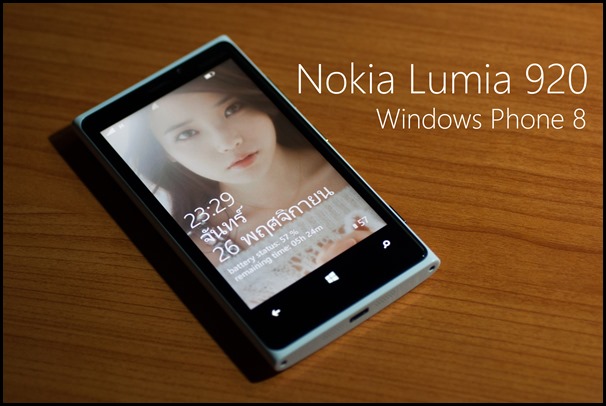








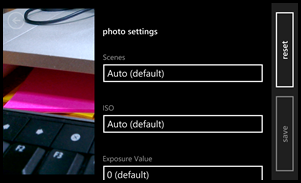
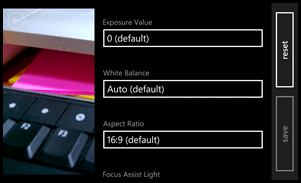
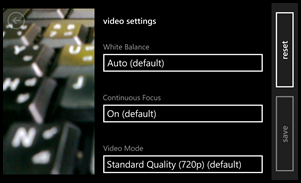






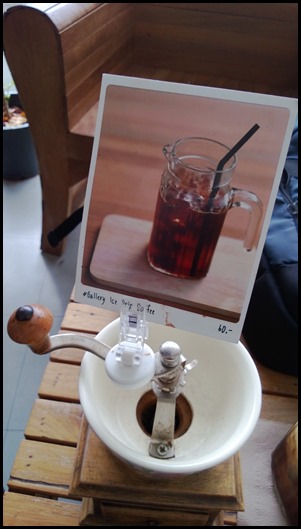













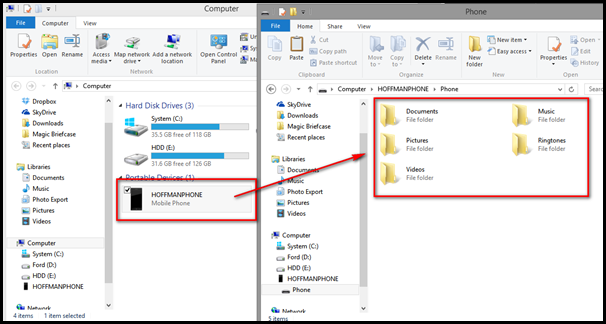

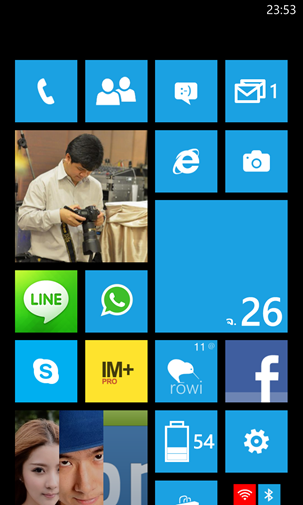
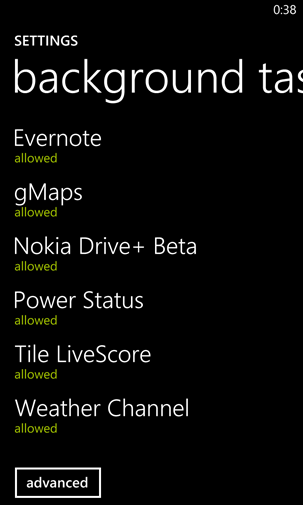
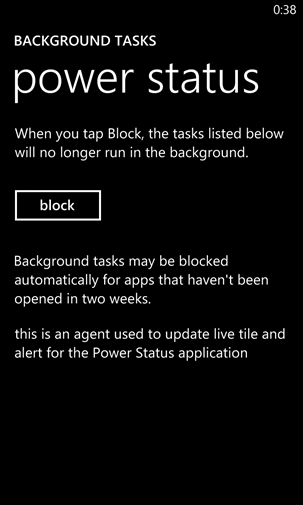
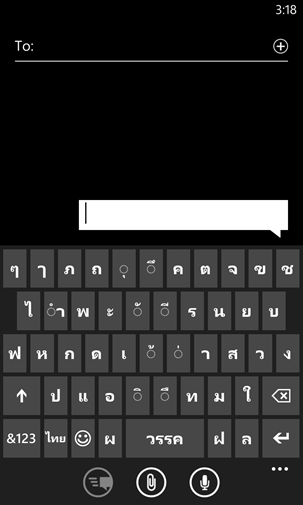
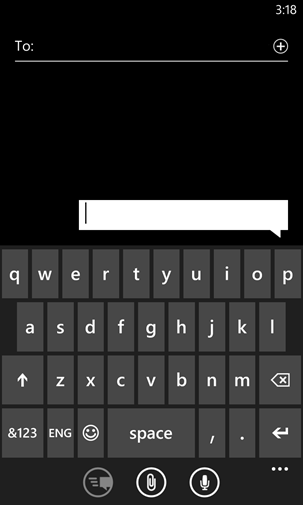
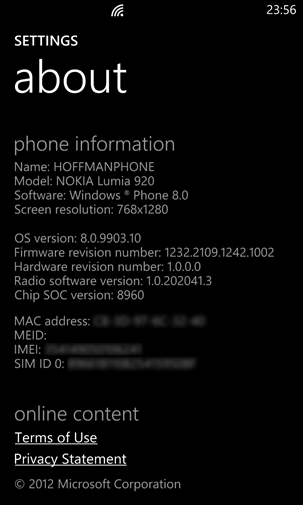
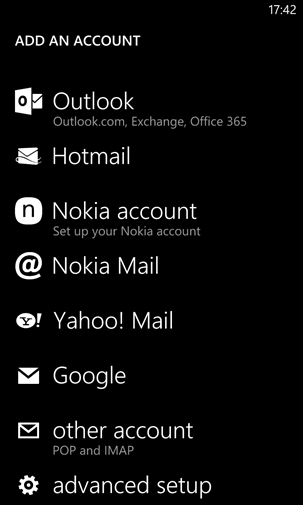
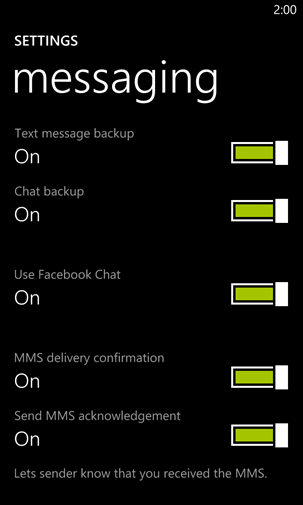
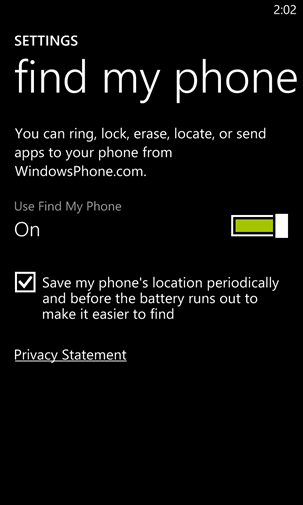
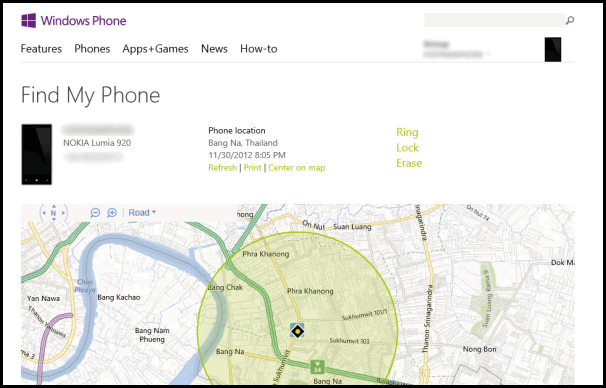
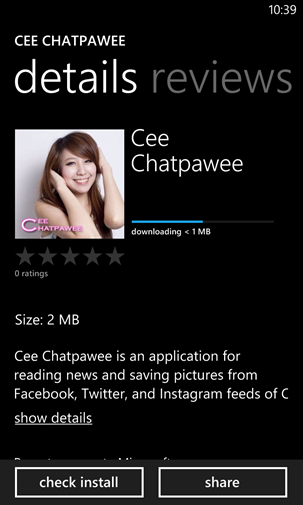
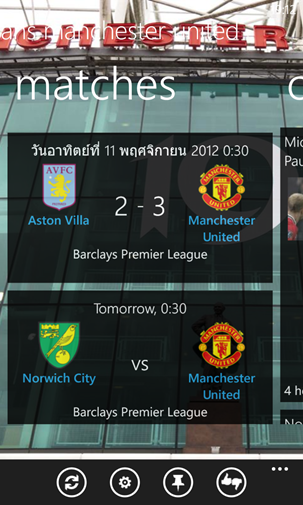
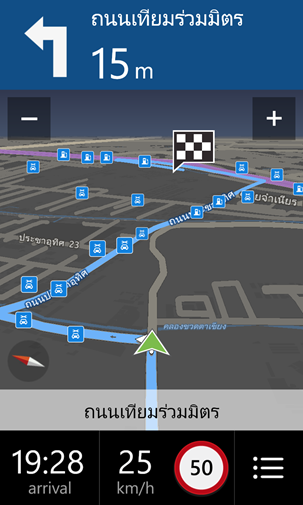
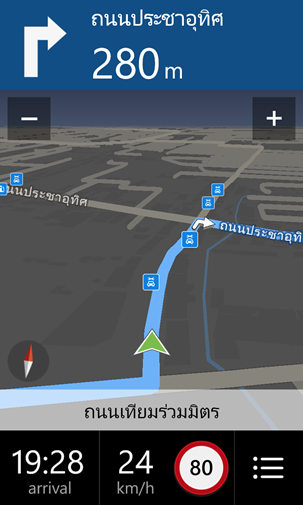
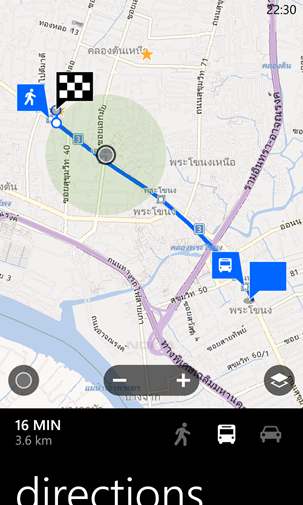
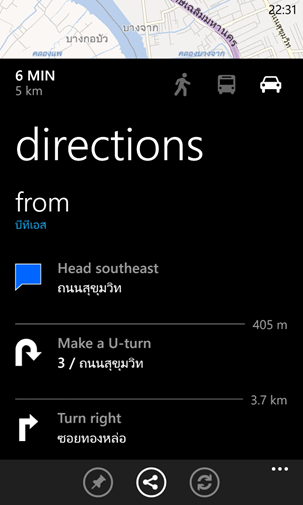
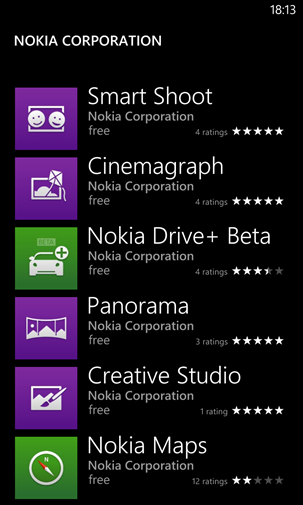
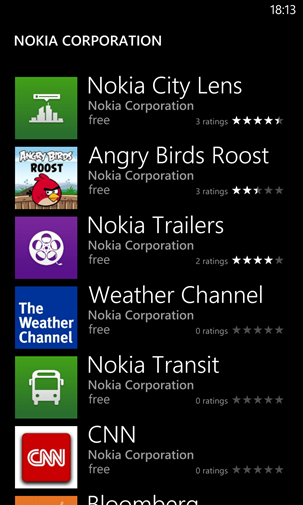
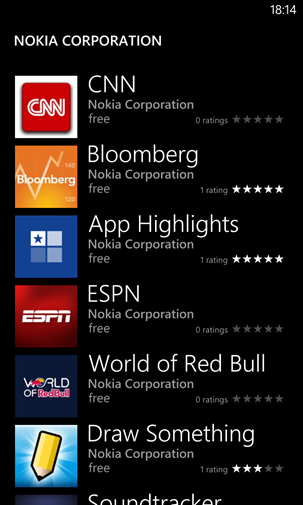
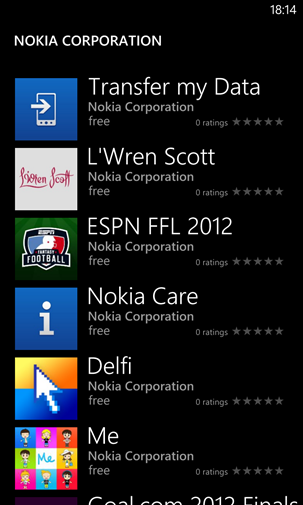
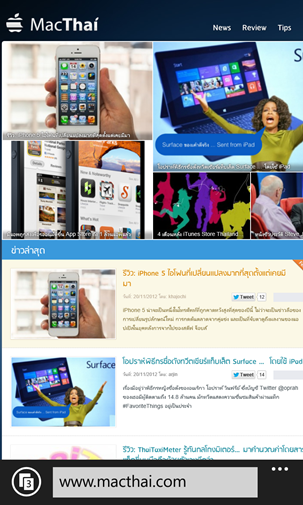
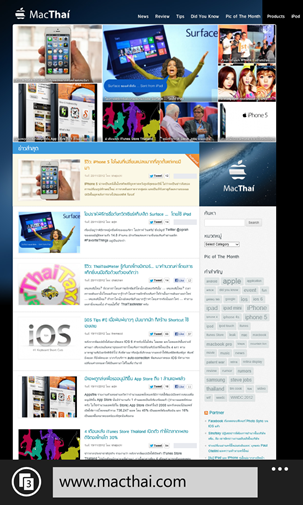
1 thought on “Review: Nokia Lumia 920”
Comments are closed.